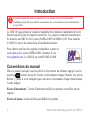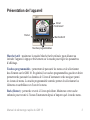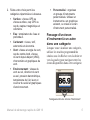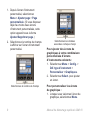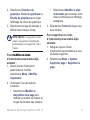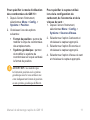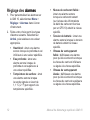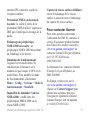Garmin GMI™ 10 Marine Instrument Manuel utilisateur
- Taper
- Manuel utilisateur

GMI 10
manuel de démarrage rapide

2 Manuel de démarrage rapide du GMI 10
Introduction
Consultez le guide Informations importantes sur le produit et la sécurité inclus dans
l’emballage du produit, pour prendre connaissance des avertissements et autres informations
sur le produit.
Le GMI 10 vous permet de visualiser rapidement les données importantes de votre
bateau recueillies par des capteurs connectés. Les capteurs connectés transmettent
les données au GMI 10 via le réseau NMEA 2000
®
ou
NMEA 0183. Pour installer
le GMI 10, suivez les instructions d’installation fournies.
Pour obtenir une liste des capteurs compatibles et pour en
savoir plus sur le réseau NMEA 2000, consultez le site
www.garmin.com. Le GMI 10 est certié NMEA 2000.
Conventions du manuel
Dans ce manuel, lorsque vous êtes invité à sélectionner un élément, appuyez sur les
touches ( ) situées au bas de l’écran, et sélectionnez chaque élément. Les petites
èches (>) dans le texte indiquent que vous devez sélectionner chaque élément dans
l’ordre indiqué.
Ecran d’instrument : l’écran d’instrument afche les données recueillies par un
capteur.
Ecrans de menu : écrans utilisés pour dénir les options.

Manuel de démarrage rapide du GMI 10 3
Présentation de l’appareil
Retour
Marche/Arrêt
Touches programmables
Ecran
d’instrument
Marche/Arrêt : maintenez la touche Marche/Arrêt enfoncée pour allumer ou
éteindre l’appareil. Appuyez brièvement sur la touche pour régler les paramètres
d’afchage.
Touches programmables : permettent de parcourir les menus et de sélectionner
des éléments sur le GMI 10. En général, les touches programmables gauche et droite
permettent de parcourir les données de l’écran d’instrument et de naviguer parmi
les écrans de menu. La touche programmable centrale permet de sélectionner les
éléments en surbrillance et d’ouvrir le menu.
Back (Retour) : permet de revenir à l’écran précédent. Maintenez cette touche
enfoncée pour revenir à l’écran d’instrument depuis n’importe quel écran de menu.

4 Manuel de démarrage rapide du GMI 10
Utilisation du GMI 10
Utilisez le GMI 10 pour afcher les
données numériques recueillies par
les capteurs connectés. De nombreux
types de données peuvent également
être afchés sous la forme d’une jauge
analogique.
Les types de données disponibles sont
déterminés par les capteurs connectés
au GMI 10 via le réseau NMEA 2000
ou NMEA 0183.
Par exemple, s’il est connecté à une
antenne GPS comme la GPS 17x, le
GMI 10 peut afcher la position GPS,
le cap suivi, la vitesse fond, la vitesse
moyenne, la vitesse maximum obtenue
et la distance parcourue (odomètre de
trajet).
Afchage d’informations
Les écrans d’instrument sont
organisés par catégorie. Les catégories
correspondent aux données disponibles
sur un instrument, par exemple sur les
sondeurs. Vous pouvez congurer le
GMI 10 de manière à regrouper les
données d’instruments de base et créer
un instrument personnalisé en fonction
des capteurs de votre bateau.
Chaque catégorie peut compter
plusieurs écrans sur lesquels vous
pouvez basculer rapidement.
Sélection d’une catégorie
d’écrans d’instrument
Utilisez le menu pour accéder à une
autre catégorie d’écrans d’instrument :
1. Depuis l’écran d’instrument,
sélectionnez
Menu > Cong. >
Dénir le type d’instrument.

Manuel de démarrage rapide du GMI 10 5
2. Faites votre choix parmi les
catégories répertoriées ci-dessous.
Surface : vitesse GPS ou
vitesse surface, cap GPS ou
cap du capteur magnétique et
odomètre.
Eau : température de l’eau et
profondeur.
Carburant : niveau, tarif,
autonomie et économie.
Vent : vitesse et angle du vent,
cap de contre-bord, vitesse
du vent depuis départ (VMG),
chronomètre et graphiques de
vent.
Environnement : vitesse du
vent au sol, direction du vent
au sol, pression barométrique,
température de l’air, lever et
coucher du soleil et graphiques
d’environnement.
•
•
•
•
•
Personnalisé : organisez
un groupe d’instruments
personnalisés. Utilisez un
instrument ou un graphique
existant, ou créez un écran
d’instrument personnalisé.
Passage d’un écran
d’instrument à un autre
dans une catégorie
Lorsque vous visualisez une catégorie,
utilisez les touches programmables
situées sous les èches vers la droite et
vers la gauche pour naviguer entre les
écrans disponibles dans cette catégorie.
Naviguez entre les écrans d’instrument
•

6 Manuel de démarrage rapide du GMI 10
Modication des options des
écrans d’instrument
Les données fournies sur un écran
d’instrument sont présentées sous
la forme de valeurs numériques ou
d’une jauge analogique. Une valeur
numérique est souvent représentée par
une jauge analogique, et inversement.
Pour modier l’apparence d’un
écran d’instrument :
1. Depuis l’écran d’instrument,
sélectionnez Menu > Afcher jauge
pour afcher une jauge.
2. Pour afcher une valeur numérique,
sélectionnez Menu > Afcher
valeur numérique.
REMARQUE : si l’écran
d’instrument peut uniquement
être afché sous forme de valeurs
numériques ou sous forme de jauge
analogique, ce choix ne sera pas
disponible.
Pour modier les options
supplémentaires d’un écran
d’instrument :
1. Depuis l’écran d’instrument,
sélectionnez Menu.
2. Pour modier le capteur source,
sélectionnez
Source et choisissez le
capteur que vous souhaitez utiliser.
Par exemple, si vous disposez d’une
antenne GPS et d’un capteur de
cap, vous pouvez choisir d’afcher
le cap détecté par le GPS ou celui
détecté par le capteur.
3. Pour modier des options
supplémentaires, telles que la
réinitialisation d’un odomètre, l’ajout
d’images de vitesse de trajet à une
jauge de vitesse, l’afchage d’un
graphique des températures de
l’eau ou de l’ajout de carburant,
sélectionnez l’option à modier.

Manuel de démarrage rapide du GMI 10 7
Présentation des écrans
d’instrument personnalisés
Vous pouvez créer jusqu’à dix
afchages personnalisés parmi les
catégories suivantes sur le GMI 10 :
Vous pouvez organiser des écrans
individuels gurant parmi les
catégories prédénies (si plusieurs
instruments sont disponibles) pour
créer votre propre groupe d’écrans
personnalisé.
Vous pouvez sélectionner les
champs individuels que vous
souhaitez afcher an de
personnaliser vos écrans.
Pour créer une combinaison
personnalisée d’écrans
d’instrument individuels gurant
parmi les catégories prédénies :
1. Sélectionnez Menu > Cong. >
Déf. type d’instrument >
Personnaliser.
•
•
2. Utilisez les touches situées sous
la èche droite et la èche gauche
pour passer en revue les écrans
d’instrument disponibles dans la
catégorie sélectionnée.
3. Sélectionnez
Sélect. pour ajouter
un écran.
Pour créer le premier écran
d’instrument personnalisé :
1. Depuis l’écran d’instrument,
sélectionnez Menu > Cong. >
Déf. type d’instrument >
Personnaliser > Page
personnalisée.
2. Sélectionnez le nombre de champs
à afcher sur l’écran d’instrument
personnalisé (entre 1 et 4).
3. Sélectionnez le type de données à
afcher dans chaque champ.
Pour ajouter des écrans
d’instrument personnalisés
supplémentaires :

8 Manuel de démarrage rapide du GMI 10
1. Depuis l’écran d’instrument
personnalisé, sélectionnez
Menu > Ajouter page > Page
personnalisée. (Si vous disposez
déjà d’au moins deux écrans
d’instrument personnalisés, cette
option apparaît sous la forme
Ajouter/Supprimer page.)
2. Sélectionnez le nombre de champs
à afcher sur l’écran d’instrument
personnalisé.
Sélectionnez le nombre de champs
Sélectionnez les données
associées à chaque champ
Pour ajouter des écrans de
graphiques à votre combinaison
personnalisée d’écrans
d’instruments existants :
1. Sélectionnez Menu > Cong. >
Déf. type d’instrument >
Personnaliser > Graphiques.
2. Sélectionnez
Sélect. pour ajouter
un écran.
Pour personnaliser les écrans
de graphique :
1. Lorsque vous visionnez l’écran de
graphique, sélectionnez Menu.

Manuel de démarrage rapide du GMI 10 9
2. Sélectionnez Données du
graphique, Durée du graphique ou
Echelle du graphique pour régler
l’afchage de l’écran de graphique.
3. Sélectionnez le type de données à
afcher dans chaque champ.
REMARQUE : vous pouvez créer
jusqu’à cinq écrans d’instrument
personnalisés et naviguer de l’un à
l’autre.
Pour modier un écranmodier un écran
d’instrument personnalisé déjà
existant :
1. Depuis l’écran d’instrument
personnalisé à modier,
sélectionnez Menu > Modier
l’apparence.
2. Choisissez l’une des options
suivantes :
Sélectionnez
Modier la
disposition de la page pour
modier le nombre de champs et
le type de données des champs.
•
Sélectionnez Modier le style
de données pour basculer entre
valeurs numériques et afchage
analogique.
3. Sélectionnez
Terminé lorsque vous
avez terminé.
Pour supprimer un écran
d’instrument personnalisé déjà
existant :
1. Naviguez jusqu’à l’écran
d’instrument personnalisé que vous
souhaitez supprimer.
2. Sélectionnez
Menu > Ajouter/
Supprimer page > Supprimer la
page.
•

10 Manuel de démarrage rapide du GMI 10
Personnalisation des
options système
ASTUCE : les capteurs appropriés
doivent être connectés pour pouvoir
afcher les informations.
1. Pour personnaliser les options
système sur le GMI 10, sélectionnez
Menu > Réglage > Système dans
l’écran d’instrument.
2. Sélectionnez les paramètres des
options répertoriés ou saisissez les
valeurs requises. Vous pouvez par
exemple sélectionner des unités de
mesure, la langue, saisir la capacité
de carburant totale, etc.
Pour dénir la référence utilisée
pour le calcul des données de
cap :
1. Depuis l’écran d’instrument,
sélectionnez Menu > Cong. >
Système > Cap.
2. Choisissez l’une des options
suivantes :
Déclinaison magnétique
auto : cette fonction dénit
automatiquement la déclinaison
magnétique de la position GPS
acquise.
Réel : dénit le nord comme
référence de cap.
Déclinaison magnétique
utilisateur : dénit la valeur de
déclinaison magnétique.
Pour congurer l’émission du
signal sonore :
1. Depuis l’écran d’instrument,
sélectionnez Menu > Cong. >
Système > Signal sonore.
2. Faites votre choix parmi les options
suivantes pour déterminer les
moments auxquels le GMI 10 émet
des signaux sonores :
Désactivé,
Alarmes seules, Activé (touches
et alarmes).
•
•
•

Manuel de démarrage rapide du GMI 10 11
Pour spécier le mode d’utilisation
des coordonnées du GMI 10 :
1. Depuis l’écran d’instrument,
sélectionnez Menu > Cong. >
Système > Position.
2. Choisissez l’une des options
suivantes :
Format de position : permet de
modier le style de coordonnées
des emplacements.
Système géodésique : permet
de modier le système de
coordonnées sur lequel est basé
le format de position.
ATTENTION : ne modiez pas
le format de position ou le système
géodésique sauf si vous utilisez une
carte indiquant un format de position
ou un système géodésique différent.
•
•
Pour spécier le capteur utilisé
lors de la conguration du
carburant, de l’économie et de la
vitesse du vent :
1. Depuis l’écran d’instrument,
sélectionnez Menu > Cong. >
Système > Sources Vitesse.
2. Sélectionnez l’option Carburant et
choisissez le capteur approprié.
3. Sélectionnez l’option Economie et
choisissez le capteur approprié.
4. Sélectionnez l’option Vitesse du vent
et choisissez le capteur approprié.

12 Manuel de démarrage rapide du GMI 10
Réglage des alarmesalarmes
1. Pour personnaliser les alarmes sur
le GMI 10, sélectionnez Menu >
Réglage > Alarmes dans l’écran
d’instrument.
2. Faites votre choix parmi les types
d’alarme suivants. Sélectionnez
Activé, puis saisissez une valeur
appropriée.
Haut-fond : émet une alarme
sonore lorsque la profondeur est
inférieure à une valeur spéciée.
Eau profonde : émet une
alarme sonore lorsque la
profondeur est supérieure à
une valeur spéciée.
Température de surface : émet
une alarme sonore lorsque
la sonde signale un écart de
1,1 °C (2 °F) par rapport à la
température spéciée.
•
•
•
Niveau de carburant faible :
émet une alarme sonore
lorsque le carburant restant
(sur la base des informations
de débit de carburant fournies
par un GFS 10) atteint le niveau
spécié.
Tension de batterie : émet une
alarme sonore lorsque la tension
de batterie atteint le niveau
spécié.
Vitesse de vent apparent
faible
: dénissez une alarme
pour qu’elle s’enclenche lorsque
la vitesse de vent est inférieure
ou égale à la vitesse spéciée.
Vitesse de vent apparent
élevée
: dénissez une alarme
pour qu’elle s’enclenche lorsque
la vitesse de vent est supérieure
ou égale à la vitesse spéciée.
•
•
•
•

Manuel de démarrage rapide du GMI 10 13
Vitesse de vent réel faible :
dénissez une alarme pour
qu’elle s’enclenche lorsque la
vitesse de vent réel est inférieure
ou égale à la vitesse spéciée.
Vitesse de vent réel élevée :
dénissez une alarme pour
qu’elle s’enclenche lorsque
la vitesse de vent réel est
supérieure ou égale à la vitesse
spéciée.
Angle de vent apparent élevé :
dénissez une alarme pour
qu’elle s’enclenche lorsque
l’angle de vent apparent est
supérieur ou égal à l’angle
spécié.
Angle de vent apparent faible :
dénissez une alarme pour
qu’elle s’enclenche lorsque
l’angle de vent apparent est
inférieur ou égal à l’angle
spécié.
•
•
•
•
Angle de vent réel faible :
dénissez une alarme pour
qu’elle s’enclenche lorsque
l’angle de vent réel est inférieur
ou égal à l’angle spécié.
Angle de vent réel élevé :
dénissez une alarme pour
qu’elle s’enclenche lorsque
l’angle de vent réel est supérieur
ou égal à l’angle spécié.
Modication des optionsoptions
d’afchage
1. Pour modier les options d’afchage
sur le GMI 10, sélectionnez Menu >
Réglage > Afchage dans l’écran
d’instrument.
2. Sélectionnez une valeur pour les
options répertoriées.
ASTUCE : vous pouvez également
accéder au menu des options
d’afchage en appuyant brièvement
sur la touche Marche/Arrêt
depuis l’écran d’instrument.
•
•

14 Manuel de démarrage rapide du GMI 10
Modication des options
de périphériques
NMEA 2000
Vous pouvez afcher les informations
relatives à vos périphériques
NMEA 2000 et modier les options
spéciques aux périphériques
disponibles sur le GMI 10.
1. Depuis l’écran d’instrument,
sélectionnez Menu > Réglage >
Périphériques NMEA 2000.
2. La liste de tous les périphériques
NMEA 2000 connectés s’afche.
Sélectionnez un périphérique
pour afcher les informations le
concernant, telles que la version
du logiciel et le numéro de série.
Conguration avancée du
capteur
1. Depuis l’écran d’instrument,
sélectionnez
Menu > Réglage >
Périphériques NMEA 2000.
2. Sélectionnez le capteur approprié.
Sélectionnez Cong.
3. Saisissez les valeurs appropriées
pour les options répertoriées.
ASTUCE : pour plus d’informations
sur la conguration du capteur,
reportez-vous aux instructions
d’installation du capteur.
Messages et alarmes
système
Vitesse du bateau insufsante pour
l’étalonnage (étalonnage de vitesse
surface) : le bateau se déplace trop
lentement pour permettre l’étalonnage.
Connexion avec le périphérique
NMEA 2000 perdue : le GMI 10
a perdu sa connexion avec un
périphérique NMEA 2000.
Perte de la réception satellite : une

Manuel de démarrage rapide du GMI 10 15
antenne GPS connectée a perdu la
réception satellite.
Profondeur NMEA en dessous de
la sonde : la valeur d’entrée de la
profondeur NMEA utilise l’expression
DBT qui n’inclut pas le décalage de la
quille.
Etalonnage du périphérique
NMEA 2000 nécessaire : un
périphérique NMEA 2000 nécessitant
un étalonnage a été détecté.
Simulation de fonctionnement :
l’appareil est en mode démo. Ne
conduisez pas le bateau et ne le
manœuvrez pas lorsque le GPS est en
mode Démo. Pour modier le mode
de fonctionnement, sélectionnez
Menu > Cong. > Système > Mode de
fonctionnement > Standard.
Impossible de demander l’adresse
NMEA 2000 : conit entre des
périphériques NMEA 2000 sur le
réseau NMEA 2000.
Capteur de vitesse surface défaillant :
erreur d’étalonnage de la vitesse
surface. Lancez un nouvel étalonnage
du capteur de vitesse surface.
Pour contacter Garmin
Pour toute question concernant
l’utilisation du GMI 10, contactez le
service d’assistance produit Garmin.
Aux Etats-Unis, rendez-vous sur le
site www.garmin.com/support, ou
contactez Garmin USA par téléphone,
au (913) 397-8200 ou au
(800) 800-1020.
Au Royaume-Uni, contactez Garmin
(Europe) Ltd. par téléphone, au
0808 2380000.
En Europe, rendez-vous sur le
site www.garmin.com/support et
cliquez sur Contact Support pour
obtenir une assistance par pays.
Vous pouvez également contacter
Garmin (Europe) Ltd. en appelant
le +44 (0) 870 850 1241.

© 2008 Garmin Ltd. ou ses liales
Garmin International, Inc.
1200 East 151
st
Street, Olathe, Kansas 66062, Etats-Unis
Garmin (Europe) Ltd.
Liberty House, Hounsdown Business Park, Southampton, Hampshire,
SO40 9RB, Royaume-Uni
Garmin Corporation
No. 68, Jangshu 2
nd
Road, Shijr, Taipei County, Taïwan
www.garmin.com
Octobre 2008 Numéro de référence 190-01015-50 Rév. A Imprimé à Taïwan
-
 1
1
-
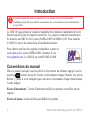 2
2
-
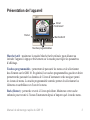 3
3
-
 4
4
-
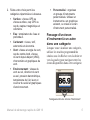 5
5
-
 6
6
-
 7
7
-
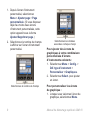 8
8
-
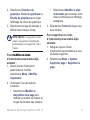 9
9
-
 10
10
-
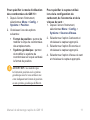 11
11
-
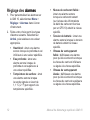 12
12
-
 13
13
-
 14
14
-
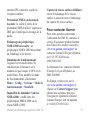 15
15
-
 16
16
Garmin GMI™ 10 Marine Instrument Manuel utilisateur
- Taper
- Manuel utilisateur
Documents connexes
-
Garmin GMI™ 10 Marine Instrument Guide d'installation
-
Garmin GPS 17X NMEA 2000 Le manuel du propriétaire
-
Garmin GPS 17 Serie Manuel utilisateur
-
Garmin GFS 10 Guide de référence
-
Garmin GMI™ 20 Manuel utilisateur
-
Garmin GPS 17 X NMEA 0183 HVS Le manuel du propriétaire
-
Garmin GPS 17x HVS Guide d'installation
-
Garmin NMEA 0183 Manuel utilisateur
-
Garmin GMI™ 20 Manuel utilisateur
-
Garmin GWS 10 Guide de référence